Secciones BIM
Archivos de origen
- _SectionSettings.dwg: contiene todos los tipos de indicadores de sección.
Este archivo se encuentra en esta carpeta:
C:\Usuarios\%nombredeusuario%\AppData\Roaming\Bricsys\BricsCAD\V26x64\en_US\Support\Bim\Sections
Definiendo una sección
En BricsCAD® BIM, puede utilizar la herramienta Definir sección para crear entidades de sección BIM con las que seccionar un modelo BIM por un plano y ver los detalles interiores.

Para obtener más información sobre este comando, consulte el artículo Comando BIMSECCION.
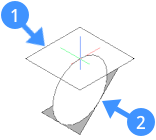
El plano de sección (1) se encuentra en el plano XY del sistema de coordenadas actual (ya sea el SCU o el SCP). La dirección de la vista (2) está en la dirección negativa del sistema de coordenadas actual.
- Si SCP dinámico (DUCS) está activado, el plano de sección se alinea con la cara del sólido 3D bajo el cursor. Presiona la tecla TAB para seleccionar una cara oculta.
- Press the Shift key to lock a highlighted plane. Esto le permite especificar el punto de definición para la entidad de la sección BIM fuera de la cara del sólido.
- La línea de sección es paralela al eje X del sistema de coordenadas (SCU, SCP o DUCS).
Procedimiento general para crear una sección BIM
- Elija Definir sección en la ficha Modelo del Quad Sin selección.
- Haz una de las siguientes cosas:
- Haga clic en un punto cualquiera lugar fuera del modelo para crear una sección del plano.
- Desplace el cursor sobre la cara de un sólido 3D que es paralelo al plano de sección que desea crear.
El rastreador de secciones se alinea con la cara debajo del cursor, con la condición de que DUCS esté activo. Click izquierdo.
- (Opcional) Presione la tecla Mayús para bloquear el plano resaltado. Esto le permite comenzar desde un punto fuera de la cara sólida 3D seleccionada. A continuación, haga clic con el botón izquierdo.
- El plano de la sección inicial se muestra dinámicamente y el modelo 3D se recorta en consecuencia.Haz una de las siguientes cosas:
- Escriba un valor en el campo de dimensión dinámica para desplazar la sección desde la posición inicial.
- Haga clic con el botón izquierdo cuando el plano de la sección esté en la ubicación que desea.
Se define la entidad sección BIM.
El tipo de sección depende de la dirección del plano de sección (horizontal o vertical) y de si se cruza con el modelo.
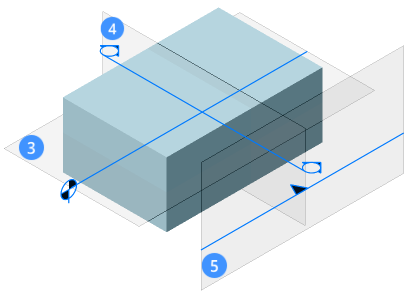
Plano (3) Muestra el plano de sección horizontal. Sección (4) Muestra la sección vertical que corta a través del modelo. Elevación (5) Muestra la vista del alzado exterior.
Crear una sección del plano
- Elija Definir sección en la ficha Modelo del Quad Sin selección.
- Coloque el rastreador de secciones cerca del modelo 3D y haga clic (6).
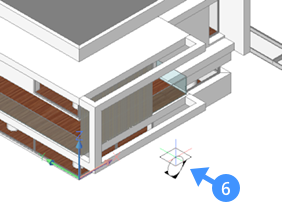
El plano de sección inicial se encuentra en el plano XY (Z = 0) del sistema de coordenadas actual (por ejemplo, el SCU).
El plano de sección se muestra dinámicamente y el modelo 3D se recorta en consecuencia (7).
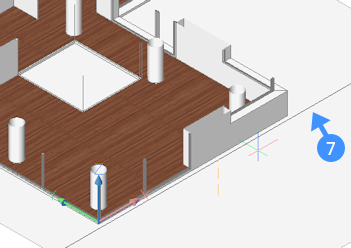
- Si la Dimensión dinámica está activada, la distancia actual se muestra en un campo de dimensión dinámica.Haz una de las siguientes cosas:
- Mueva el cursor y haga clic cuando el plano de la sección esté a la altura deseada.
- Utilice un complemento de entidad para especificar un punto.
- Escriba un valor para definir el desplazamiento desde la posición inicial del plano de sección.
Se define la sección del plan.
Creando una sección transversal
- Elija Definir sección en la ficha Modelo del Quad Sin selección.
- Coloque el rastreador de sección sobre una cara sólida 3D (8) que sea paralela a la sección transversal que se definirá.
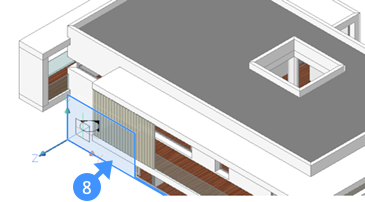
- Haga clic cuando la cara se destaque y mueva el rastreador de sección dentro del modelo 3D.
El plano de sección se muestra dinámicamente y el modelo 3D se recorta en consecuencia (9).
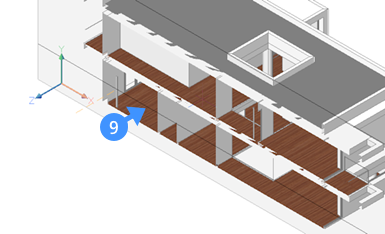
Si la Dimensión dinámica está activada, la distancia actual se muestra en un campo de dimensión dinámica.
- Haga clic cuando el plano de sección esté en la ubicación deseada o especifique una distancia.
Se define la sección transversal.
- (Opcional) Haga clic en la entidad de sección y mantenga presionado el botón izquierdo del ratón un momento para mostrar el Manipulador. Arrastra un eje del Manipulador para mover la sección.
- (Opcional) Haga clic en el pinzamiento de la flecha para invertir la dirección de la vista.
Creando un alzado
- Elija Definir sección en la ficha Modelo del Quad Sin selección.
- Coloque el rastreador de sección sobre una cara sólida 3D (10) que es paralela a la sección transversal que se definirá y haga click cuando la cara se resalte.
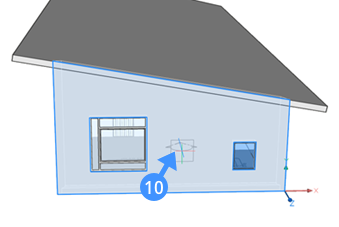
- Mueva el rastreador de secciones fuera del modelo 3D y haga clic para definir el alzado (11).
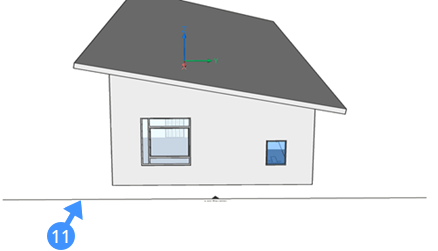
Las secciones verticales fuera del modelo (no se secciona ninguna geometría) obtienen el alzado de la sección tipo automáticamente.
Editar las propiedades predeterminadas de una sección BIM
Las propiedades por defecto de una entidad de sección BIM se copian de las entidades de sección del archivo _SectionSettings.dwg de la subcarpeta BIM/Secciones de la carpeta Support.
- Seleccione la sección BIM en el dibujo o en el panel Estructura.
Las propiedades de la sección se muestran en el panel Propiedades.
- Definir las propiedades de la sección de la entidad BIM.
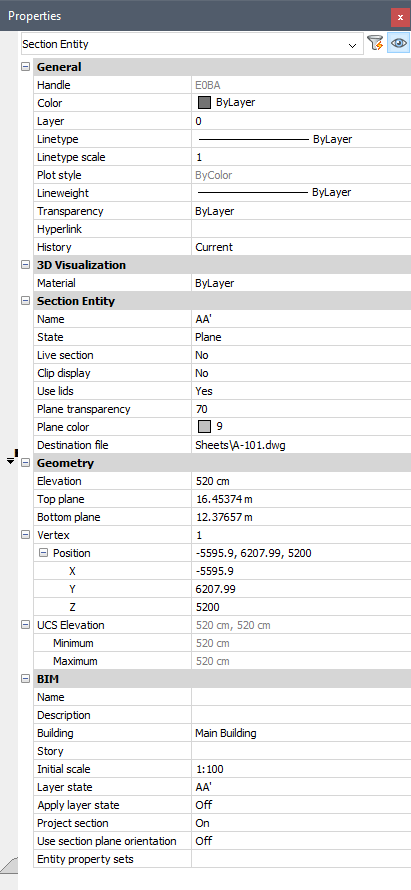
Entidad de sección:
Nombre Escriba un nombre. Tipo Haga clic en el campo y seleccione un estado. El estado seleccionado determina cómo se recortará el resultado de la sección.
Las opciones son: Plano (predeterminado), Límite, Volumen y Corte.
Sección en tiempo real Establece la propiedad del plano de sección de la sección en tiempo real. Solo una entidad de sección puede tener la propiedad de Sección automática Activado.
Se recomienda utilizar en su lugar la propiedad Visualización del recorte.
Utilice este modo solo para la comprobación visual, no para el modelado 3D.
Visualización de clip Clips del modelo 3D.
El estado de Visualización del recorte puede configurarse para varias entidades de sección simultáneamente. A diferencia de la Sección automática, las referencias a entidades están disponibles en el plano de sección.
Usar tapas Cierra las caras superiores de la geometría recortada. Desfase de la sección Define la posición de la entidad de sección en relación con la geometría delimitada. Escriba un valor o haga clic en los botones de flecha para cambiar el valor. Espesor de corte ( Solo para el tipo de segmentación ) Establece el grosor de la entidad de sección. Plano de transparencia Establece la transparencia del plano de sección en estilos visuales renderizados Plano de color Establece el color de relleno del plano de sección en estilos visuales renderizados. Archivo Destino Establece el nombre y la ruta del archivo de dibujo creado por el comando BIMACTUALIZARSECCION.
Cuando no se especifica la ruta, la sección del dibujo se crea en la carpeta del modelo 3D.
Geometría:
ELevación Define el valor Z del punto de inicio del plano de sección. Plano superior Define el plano superior del volumen de la sección. Fondo plano Define el plano inferior del volumen de la sección. Vértice Define las coordenadas de los puntos de control del plano de sección. El número de vértices del estado actual del plano de sección.
Plano: 2 vértices
Límite, volumen y corte: 4 vértices.
Seleccione el campo, luego haga clic en los botones de flecha para seleccionar un vértice. Una X indica el vértice seleccionado en el modelo.
Elevación SCP Define las elevaciones mínimas y máximas del UCS. BIM:
Nombre Escriba un nombre BIM. Descripción Escriba una descripción. Edificio Establece un nombre de edificio. Nivel Establece un nombre de historia. Escala inicial Establece la escala inicial de la ventana gráfica del espacio papel en el dibujo generado. Estado de capa Indica el estado de la capa que se utilizará para calcular la sección. Aplicar estado de capa Determina si el estado de la capa se utilizará para calcular la sección o no.
La aplicación de un estado de capa permite controlar qué capas están activadas/desactivadas al calcular el resultado de la sección.
Sección del proyecto Controla la visualización de las referencias de sección y la línea de sección en los dibujos de sección que son perpendiculares a esta sección. Usar orientación del plano de sección Controla si se utiliza o no la orientación del plano de sección. Conjuntos de propiedades de la entidad Controla si las propiedades de entidad 'por instancia' se pueden utilizar para generar etiquetas.
Haga clic en el botón Examinar (
 ) y a continuación, seleccione los conjuntos de propiedades en el cuadro de diálogo Habilitar conjunto de propiedades por ejemplar.
) y a continuación, seleccione los conjuntos de propiedades en el cuadro de diálogo Habilitar conjunto de propiedades por ejemplar.
Alterne la propiedad mostrar clip de una entidad de sección BIM
La propiedad de visualización del recorte de la sección BIM recorta temporalmente los modelos 3D. La visualización de recorte se puede utilizar en todas las operaciones de modelado y edición en todo el contenido del dibujo.
La siguiente ilustración muestra el modelo 3D de una villa con una sección en planta (16) para la planta baja:
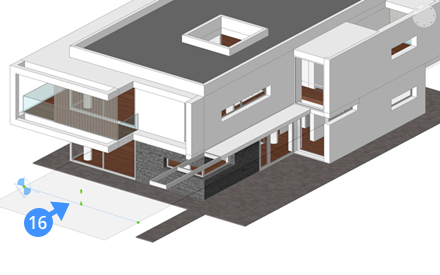
Para recortar el modelo 3D, realice una de las siguientes acciones:
- Haga doble clic en la sección de la entidad.
- Seleccione Visualización del recorte en el Quad.
- Seleccione el plano de sección y establezca la propiedad de visualización del recorte en Sí en el panel Propiedades.
- Cuando se selecciona RT (Consejos del cursor) en la barra de estado, coloque el cursor sobre una entidad de sección para establecer la propiedad de visualización del recorte.
En la siguiente ilustración, la visualización de recorte está activada para dos entidades de sección BIM (17,18). Estas entidades de sección están en direcciones de vista opuestas: el plano de sección 18 es una sección de planta, el plano de sección 17 es una sección de techo reflejada.
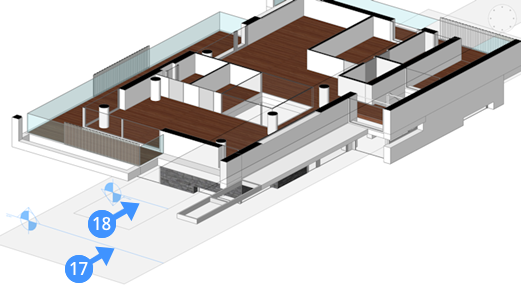
(Opcional) Establezca la propiedad Estado de la sección actual en Volumen en el panel Propiedades .
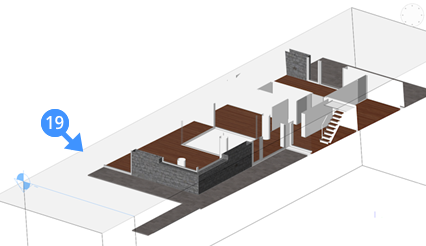
Se muestra una sección recortada en el estado Volumen (19).
Conversión de una entidad de sección en una entidad de sección BIM
- Inicie el comando BIMIFY.
- Se abre el panel de comandos Bimify.
- Elija Seleccionar entidades en el dibujo y a continuación, haga clic en el botón Seleccionar (
 ).
). - Seleccione la entidad de sección y a continuación, pulse Enter.
- Haga clic en el botón Aplicar en el panel de comandos de Bimify.

